IPhone और iPad पर Webex मीटिंग में वर्चुअल बैकग्राउंड का उपयोग कैसे करें?
अनेक वस्तुओं का संग्रह / / August 05, 2021
अलगाव का समय दो लोगों के बीच बातचीत या लोगों के एक समूह को डिजिटल तरीके से लाता है। वीडियो कॉल की सहायता से व्यावसायिक सम्मेलन, टीम मीटिंग, बोर्ड मीटिंग और क्लाइंट चर्चा संभव है।
यदि आप उपयोग कर रहे हैं सिस्को की Webex बैठकें किसी भी कॉन्फ्रेंस कॉल, सोशल इवेंट्स, बिज़नेस मीटिंग्स या क्लाइंट कॉल्स के लिए, तब वर्चुअल बैकग्राउंड फीचर प्रोफेशनल डेकोरम को बनाए रखने में मदद कर सकता है।
घर या अपने घर के बाहर वीडियो कॉल रूपांतरण के दौरान उचित पृष्ठभूमि होने की संभावना नहीं है। सिस्को की Webex बैठकें बिना किसी झिझक के वीडियो कॉल करने या उसमें शामिल होने के लिए एक कस्टम वर्चुअल बैकग्राउंड प्रदान करता है। यह मदद करता है जब आपको कॉल, गन्दा कमरे के दौरान गोपनीयता की आवश्यकता होती है या अपने स्थान के बारे में दूसरों को जानना नहीं चाहता है। आइए हम इस सुविधा का उपयोग कैसे कर सकते हैं सिस्को की Webex बैठकें.
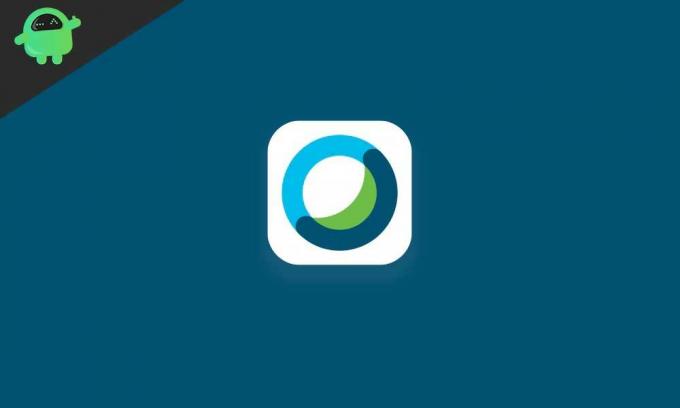
कैसे iPhone और iPad पर Webex बैठक में आभासी पृष्ठभूमि का उपयोग करने के लिए
आभासी पृष्ठभूमि का उपयोग करने के चरणों पर कूदने से पहले प्राथमिक आवश्यकता, आपको चाहिए Cisco के Webex Meetings ऐप को डाउनलोड और इंस्टॉल करें आपके डिवाइस पर। और सुनिश्चित करें कि आप सिस्टम में लॉग इन हैं।
- अपने iPhone या iPad पर "वीबेक्स मीट" ऐप खोलें।
- यदि आप मीटिंग में शामिल हो रहे हैं, तो "मीटिंग में शामिल हों" बटन पर टैप करें और शामिल होने के लिए मीटिंग नंबर या URL दर्ज करें। एक नई कॉल शुरू करने के लिए, क्रेडेंशियल्स द्वारा साइन इन करें।
- एक बार जब आप ऐप के मुख्य मेनू पर होते हैं, तो अगली स्क्रीन पर जाने के लिए बाईं ओर स्वाइप करें।
- कॉन्फ्रेंस कॉल शुरू करने के लिए "स्टार्ट मीटिंग" और अगली स्क्रीन पर "स्टार्ट" पर टैप करें।
- अगली स्क्रीन पर, स्क्रीन के अंत में लाल वीडियो आइकन पर टैप करें। दो विकल्प "स्टार्ट माय वीडियो" और "वर्चुअल कीबोर्ड" हैं। अपने वीडियो को मास्क करने के लिए "वर्चुअल कीबोर्ड" पर टैप करें।
- आपको पहले से ही कुछ बैकग्राउंड दिखाई देंगे, जिन्हें आप चुन सकते हैं यदि आप पृष्ठभूमि के रूप में अपनी तस्वीरों से एक छवि जोड़ना चाहते हैं, तो आप "+" चिह्न पर टैप करके जोड़ सकते हैं। आप "कलंक" बटन पर टैप कर सकते हैं और अपनी पृष्ठभूमि को धुंधला कर सकते हैं। हर परिवर्तन लागू होने के बाद, आप अपना कॉल शुरू करने के लिए "मेरा वीडियो प्रारंभ करें" पर टैप कर सकते हैं।
केवल कुछ कदम और आप एक वीडियो कॉल पर अपनी आभासी पृष्ठभूमि के साथ सेट हैं।
यदि आप एक हरे रंग की स्क्रीन के साथ एक समान प्रकाश व्यवस्था करते हैं, तो Webex सबसे अच्छा आभासी पृष्ठभूमि का अनुभव प्रदान करता है। हरे रंग की स्क्रीन में, यह अच्छे परिणाम देता है जो पृष्ठभूमि को मास्क करने के लिए स्ट्रीमर्स का उपयोग करता है।
यह हरे रंग की स्क्रीन पृष्ठभूमि को अलग करता है और आप पृष्ठभूमि को बेहतर ढंग से मास्क करते हैं। यदि आपके पास ग्रीन स्क्रीन नहीं है, तब भी कोई समस्या नहीं है, जब तक कि आप उतना नहीं बढ़ रहे हैं।
Webex आपको अपने स्नैप कैमरा के साथ Snapchat फ़िल्टर लागू करने के लिए भी प्रदान करता है। अपने iPhone या iPad स्क्रीन को उन सदस्यों के साथ साझा करना आसान है जो मिनटों में भाग ले रहे हैं। प्रेजेंटेशन, सहयोग, चार्ट स्पष्टीकरण आदि जैसे सदस्यों के साथ साझा करने के लिए आवश्यक जानकारी साझा करने के लिए यह सरल, साझा करने में त्वरित और लाभ है।
प्रतियोगी ज़ूम पृष्ठभूमि को मास्क करने की एक ही तरह की सुविधा प्रदान करता है। एकमात्र शर्त आपको इसे पीसी या मैक पर एक्सेस करने की आवश्यकता है। वीबेक्स एक ब्लर टूल प्रदान करता है जिसकी ज़ूम में कमी है। इसके अलावा, 100 वीबेक्स प्रतिभागियों के लिए कोई समय सीमा नहीं है जो अब मुफ्त है।
मुझे लगता है कि इससे आपको Webex पर अपने वीडियो कॉल बैकग्राउंड को मास्क करने में मदद मिल सकती है। आइए जानते हैं कि आप कैसे Webex मीटिंग्स में वर्चुअल बैकग्राउंड का उपयोग करते हैं। नीचे टिप्पणी अनुभाग में अपने विचार साझा करें।
नीरव वह लड़का है जिसे नवीनतम तकनीक और नए उत्पादों के बारे में जानना पसंद है। वह आपको प्रौद्योगिकी और उत्पादों के बारे में विस्तृत जानकारी प्रदान कर सकता है। इसके अलावा, वह किताबें पढ़ना और नई जगहों पर जाना पसंद करते हैं।


![HiSense इन्फिनिटी ई मैक्स [GSI ट्रेबल क्यू] के लिए AOSP Android 10 कैसे स्थापित करें](/f/36c8f81695a147e8f10365c08a31e37b.jpg?width=288&height=384)
![सहायक AS-601L प्रो [GSI ट्रेबल Q] के लिए AOSP Android 10 कैसे स्थापित करें](/f/2d0cdb50e1b152a1a992277076b995d3.jpg?width=288&height=384)